Hur du snabbt rensar upp din Microsoft Outlook -inkorg
Microsoft Office Microsoft Microsoft Outlook Hjälte / / August 05, 2021

Senast uppdaterad den

Behöver du lite hjälp med att hantera din Microsoft Outlook -inkorg? Med ett inbyggt verktyg kan du rensa upp Outlook från redundanta e-postmeddelanden.
Vi ser alla möjliga råd och metoder för att städa upp våra inkorgar, från med sökmappar till sortera och prioritera. Men för en super snabb rengöring av din inkorg, kolla in de inbyggda rengöringsverktygen i Microsoft Outlook. Med mycket liten ansträngning kan du städa upp konversationer, mappar och undermappar.
Konversationsrensningsinställningar i Outlook
Innan du går igenom rengöringsverktyget alternativ är det viktigt att notera e -postmeddelandena som du "städar" som standard flyttas till mappen Borttagna objekt. Dessutom kommer vissa e -postmeddelanden inte att flyttas som flaggade eller kategoriserade e -postmeddelanden. Lyckligtvis kan du justera dessa inställningar och det kan vara bäst att göra det innan du använder verktyget.
- Öppna Outlook och klicka Fil > alternativ.
- Välj Post till vänster.
- Rulla till Samtalstädning avsnitt till höger. Du ser sedan alternativen du kan justera.
- Om du vill välja en mapp att skicka dina rensningsartiklar till istället för borttagna objekt klickar du på Bläddra och välj mappen.
- För de återstående inställningarna, markera eller avmarkera rutorna enligt dina preferenser.
- Klick OK när du är klar.
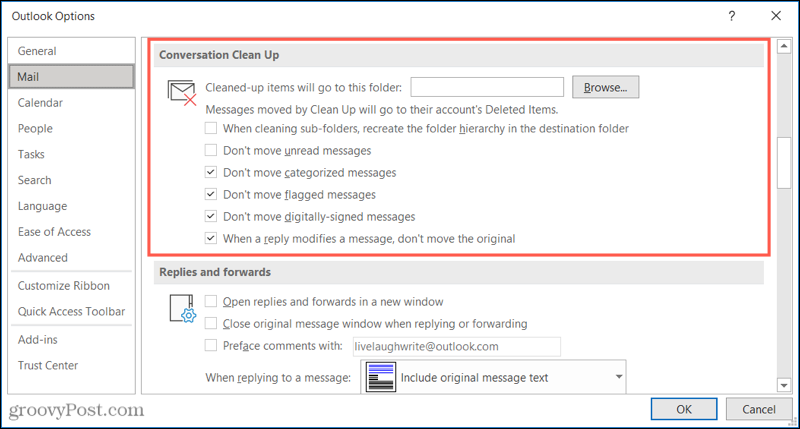
Nu när du har de inställningar du vill använda för rengöringsverktyget, låt oss komma till det!
Rensa upp konversationer, mappar och undermappar i Outlook
Samtalstädning i Outlook fungerar genom att flytta överflödiga e -postmeddelanden till borttagna objekt eller den mapp du väljer. Dessa inkluderar de fram och tillbaka e-postmeddelanden du har med svar. Som du redan vet kan du sluta med 10 e -postmeddelanden om samma ämne från många människor. Oftast inkluderar dessa svar de andra svaren i meddelandena. Conversation Clean Up kan ta bort meddelanden som alla ingår i det senaste svaret.
Om du vill städa upp en viss konversation väljer du den och går till Hem flik. Klick Städa > Städa upp konversation. Du kommer att se ett popup-meddelande som meddelar dig att meddelandena kommer att flyttas. Klicka på för att fortsätta Städa.
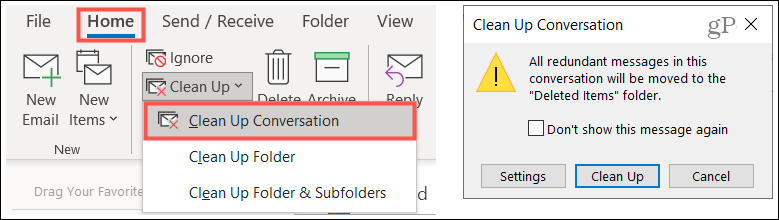
För att rensa en mapp, gå till den och klicka på Städa > Rensa mapp på Hem flik. Bekräfta att du vill fortsätta genom att klicka Rensa mapp i det popup-fönster.
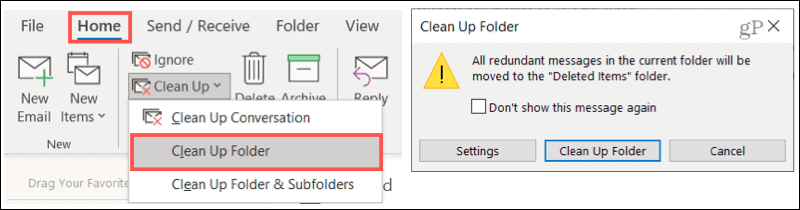
För att rengöra en mapp och dess undermappar, gå till mappen och klicka på Städa > Rensa mapp och undermappar på Hem flik. Återigen, klicka Rensa mapp för att bekräfta och fortsätta.
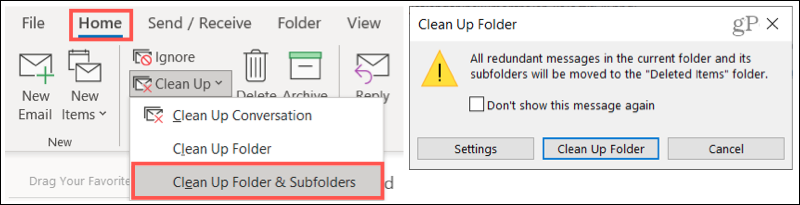
Du kommer att märka i alla ovanstående bekräftelsemeddelanden ett alternativ för inställningar. Om du inte justerade de inställningar som beskrivits tidigare innan du började rengöra klickar du på den här knappen för att göra dina ändringar när som helst.
Och om du ändrar dig om städningen klickar du på Annullera för att återgå till din inkorg utan att flytta några föremål.
Håll det rent, städa upp din Outlook -inkorg
Verktyget Conversation Clean Up i Outlook ger dig ett snabbt och enkelt sätt att rensa bort onödiga meddelanden. De enda manuella stegen är att välja ett rengöringsalternativ och bekräfta. Så, prova och se om din Outlook -inkorg är nöjd!
Rensningsfunktionen är för närvarande inte tillgänglig i Outlook på Mac. För att få hjälp med att organisera din inkorg där, lär dig hur fäst meddelanden i Outlook för Mac som ett alternativ och kolla in igen med groovyPost för mer!
Så här rensar du Google Chrome -cacheminne, cookies och webbläsarhistorik
Chrome gör ett utmärkt jobb med att lagra din webbhistorik, cache och cookies för att optimera webbläsarens prestanda online. Så här gör hon ...
Prismatchning i butik: Så här får du priser online när du handlar i butiken
Att köpa i butik betyder inte att du måste betala högre priser. Tack vare prismatchningsgarantier kan du få rabatter online när du handlar i ...
Hur man ger en Disney Plus -prenumeration med ett digitalt presentkort
Om du har tyckt om Disney Plus och vill dela det med andra så köper du ett Disney+ presentabonnemang för ...
Din guide för att dela dokument i Google Dokument, Kalkylark och Presentationer
Du kan enkelt samarbeta med Googles webbaserade appar. Här är din guide för delning i Google Dokument, Kalkylark och Presentationer med behörigheter ...



